时间:2016-04-01 19:07 来源: 我爱IT技术网 作者:佚名
Office Excel里的单元格边框颜色默认是浅灰色的,有时由于种种原因,我们需要修改Office Excel单元格默认边框颜色,那么怎么修改呢?下面就给出修改的方法。
前期准备工作(包括相关工具或所使用的原料等)
软件:Office Excel2013详细的操作方法或具体步骤
可以看到,系统默认的单元格边框颜色如图,浅灰色。
首先我们点击Excel里右上角的“文件”。下图红圈处。
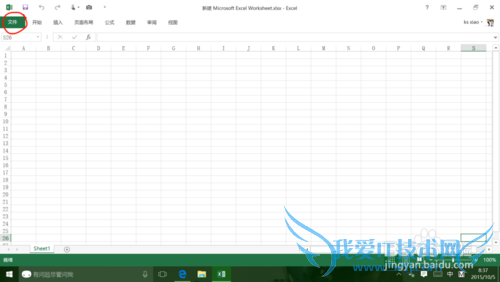
在弹出的界面里点击“选项”,下图红圈处。
这软件版本是office 2013的,其他版本的虽然界面有差异,但都在“文件”里可以找得到。

弹出“Excel选项”,单击“高级”,下图红圈处。
再次提醒,这软件版本是office 2013的。
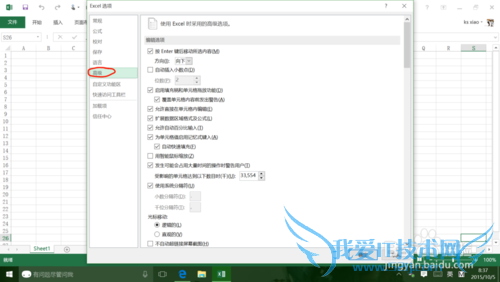
滑动鼠标中键,下拉找到“网格线颜色”,下图红圈处。
位置大概就在“高级”选项卡的中间下一点的位置。
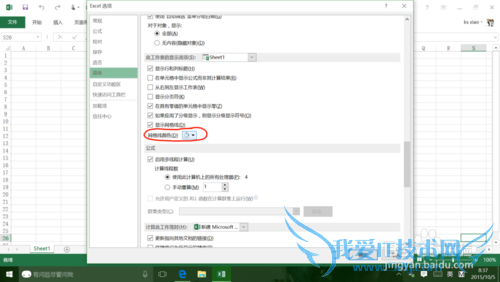
点开颜色卡。下图红圈处。
注:点击油漆桶右侧黑色小倒三角形。
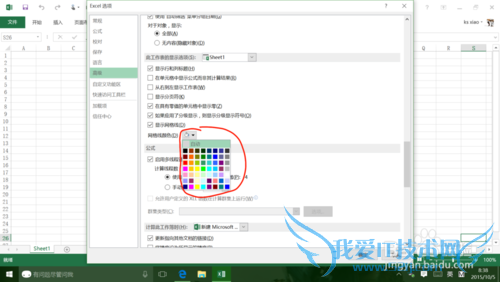
选择想要修改的颜色,我们这里以红色为例,下图红圈处。
选好颜色后点击确定。
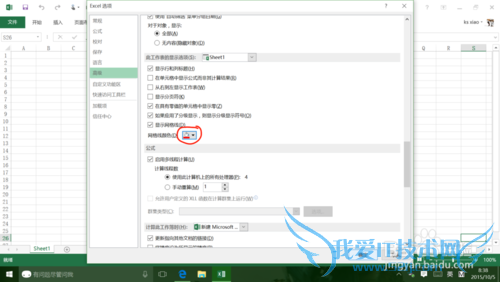
选好颜色后点击确定,现在我们可以看到Excel单元格边框的默认颜色变成了我们选择的红色。如下图。
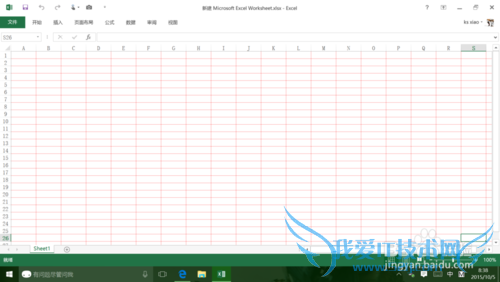
注意事项
此Office Excel版本为Office Excel2013,其他版本的Excel可能略有不同,但万变不离其宗。经验内容仅供参考,如果您需解决具体问题(尤其法律、医学等领域),建议您详细咨询相关领域专业人士。作者声明:本文系本人依照真实经历原创,未经许可,谢绝转载。- 评论列表(网友评论仅供网友表达个人看法,并不表明本站同意其观点或证实其描述)
-
